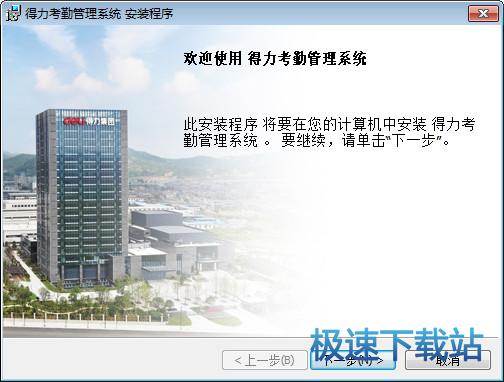得力考勤管理系统新手使用指南
时间:2021-01-14 16:22:22 作者:无名 浏览量:58
得力考勤管理系统官方版是一款企业考勤管理平台,使用本软件,用户可以对公司的考勤管理进行细致的设置,包括人员的维,相关人员的出勤记录,出勤统计报表进行一键设置,支持用户快速导出相关数据,一目了然,功能实用,操作简单。

确定日期
在起止时间框内单击‘从’框后的按钮选择开始日期,单击‘到’框后 的按钮选择结束日期。单击按钮后会出现一个日期下拉框中:

得力考勤管理系统新手使用指南图2
在年份上单击会出现选择年份的滚动按钮,按钮往前或往后选择年份。单击日期向前或向后移动一个月,或在月份上单击出现 12 个月的下拉框,选择相应月份即可。然后在所要选的日期上单击即可选择日期。
选择员工
员工选择框如下: 考勤管理系统使用说明书(1.0版)

得力考勤管理系统新手使用指南图3
将鼠标移到所要选择的员工所在行,单击鼠标左键,所在行变蓝。如果要选择多个员工,可按住 Ctrl 键,再逐个单击要选中的员工。
选择部门
部门选择框如下:

得力考勤管理系统新手使用指南图4
在部门名称上单击鼠标左键,待部门名称变蓝后方为选择成功。
数据表处理工具条
数据表处理工具条操作按钮如下:

得力考勤管理系统新手使用指南图5
在数据表中,表格行中标有 符号的行为当前行,表格的一切操作都是在当前行上进行。
①单击按钮,在数据表上进行相应的操作。
②首纪录:当前行移到第一行。
③前一纪录:当前行向前移动一行。
④后一纪录:当前行向后移动一行。
⑤尾纪录:当前行一到最后一行。
⑥增加纪录:增加一行空行,在空行中可以输入数据。
⑦删除纪录:删除当前行。
⑧修改:开始修改当前行的数据。
⑨保存:保存修改或增加的行的数据。
⑩取消:取消增加的行或修改行的修改结果。
11在增加或修改状态下,移动记录自动保存结果。
12在数据表中,单击数据所在行可以选择该行,当数据表可以选择多行时,
13按住 Ctrl 键可以选择多行,所选择的行颜色变蓝。
导出数据
下面将以员工出勤记录查询为例,说明导出数据功能的具体操作:

得力考勤管理系统新手使用指南图6
预定义项目:将当前的选择定义为一个名称,在下次导出操作时可以直接选择保存的名称而不需要在右框中选择要导出的字段。
得力考勤管理系统 9.5 官方版
- 软件性质:国产软件
- 授权方式:免费版
- 软件语言:简体中文
- 软件大小:101215 KB
- 下载次数:217 次
- 更新时间:2021/1/12 10:25:40
- 运行平台:WinXP,Win7,...
- 软件描述:得力3757考勤机软件是得力官方推出的3757指纹考勤机管理软件,用于管理考勤机... [立即下载]
相关资讯
电脑软件教程排行
- 破解qq功能和安装教程
- 怎么将网易云音乐缓存转换为MP3文件?
- 比特精灵下载BT种子BT电影教程
- 微软VC运行库合集下载安装教程
- 土豆聊天软件Potato Chat中文设置教程
- 怎么注册Potato Chat?土豆聊天注册账号教程...
- 浮云音频降噪软件对MP3降噪处理教程
- 英雄联盟官方助手登陆失败问题解决方法
- 蜜蜂剪辑添加视频特效教程
- 比特彗星下载BT种子电影教程
最新电脑软件教程
- 中投证券超强版功能介绍及安装教学
- 微小宝公众号图文美化使用教学
- 腾讯TIM如何使用?腾讯TIM使用帮助
- 手机模拟大师如何安装?图文安装教学
- 柠檬云财税软件旧账导入使用教程
- 木疙瘩使用帮助常用工具栏详情介绍
- 魔法PSP格式转换器如何使用?视频转换教学
- 链图云字体助手补齐字体教程
- 快答自动回复助手快捷短语设置教学
- 快车FlashGet的软件简介和安装教程
软件教程分类
更多常用电脑软件
更多同类软件专题